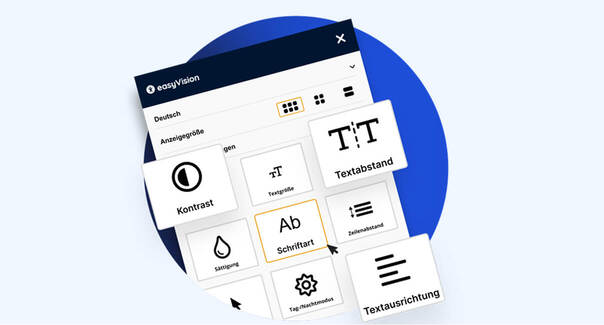
easyVision Widget einrichten – So starten Sie richtig
Schritt-für-Schritt-Anleitung zur erfolgreichen Einbindung des easyVision Widgets in Ihre Website.
Ob Passwort ändern, E-Mail-Adresse anpassen oder einen weiteren Nutzer anlegen: In diesem Beitrag erfahren Sie, wie Sie Ihre Zugangsdaten im SiteCockpit verwalten und was bei der Einrichtung von Team-Zugängen zu beachten ist.
Um Ihre Zugangsdaten zu ändern, loggen Sie sich ins SiteCockpit ein und klicken Sie oben rechts auf Ihr Profilbild. Wählen Sie dort den Menüpunkt „Profil“ oder „Einstellungen“. Hier können Sie Ihre E-Mail-Adresse ändern oder ein neues Passwort vergeben.
Tipp: Wählen Sie ein sicheres Passwort mit mindestens 12 Zeichen, Groß- und Kleinbuchstaben sowie Sonderzeichen. Nach der Änderung erhalten Sie eine Bestätigungs-Mail.
Wenn Sie Ihr Passwort vergessen haben, können Sie es über die Login-Seite zurücksetzen. Klicken Sie dazu auf „Passwort vergessen?“ und geben Sie die E-Mail-Adresse Ihres Kontos ein.
Sie erhalten eine E-Mail mit einem Link zur Passwortänderung. Sollte keine Mail ankommen, prüfen Sie bitte Ihren Spam-Ordner oder kontaktieren Sie unser Support-Team.
Wenn mehrere Personen in Ihrem Unternehmen mit SiteCockpit arbeiten, können Sie weitere Nutzer:innen anlegen. Navigieren Sie dazu im Dashboard zu „Benutzerverwaltung“ oder „Team“. Dort können Sie neue Accounts erstellen und Rechte vergeben.
So stellen Sie sicher, dass jede Person nur die Funktionen sieht, die für sie relevant sind – z. B. Zugang zur Konfiguration, zur Barriere-Analyse oder nur zur Widget-Verwaltung.
Praktische Anleitungen, rechtliche Hinweise und konkrete Lösungen für Ihre barrierefreie Umsetzung mit SiteCockpit.
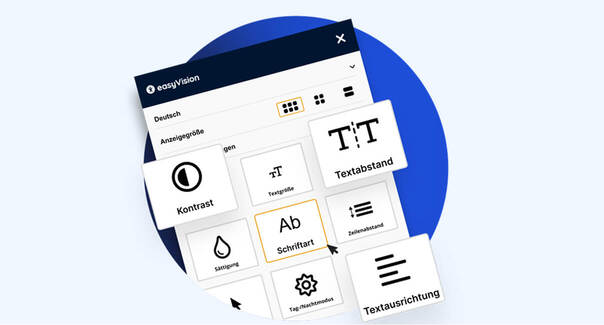
Schritt-für-Schritt-Anleitung zur erfolgreichen Einbindung des easyVision Widgets in Ihre Website.

Was bedeuten die Ergebnisse aus dem Monitoring? So interpretieren Sie Fehler und Hinweise korrekt.

Das BFSG verpflichtet Unternehmen – was Sie konkret tun müssen, um rechtssicher aufgestellt zu sein.
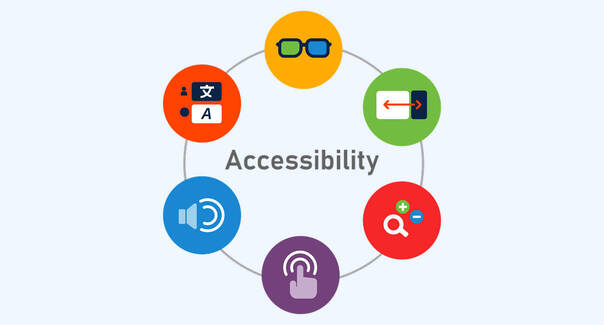
Von Theorie zur Praxis: So erfüllen Sie systematisch die Anforderungen der WCAG-Richtlinien mit SiteCockpit.